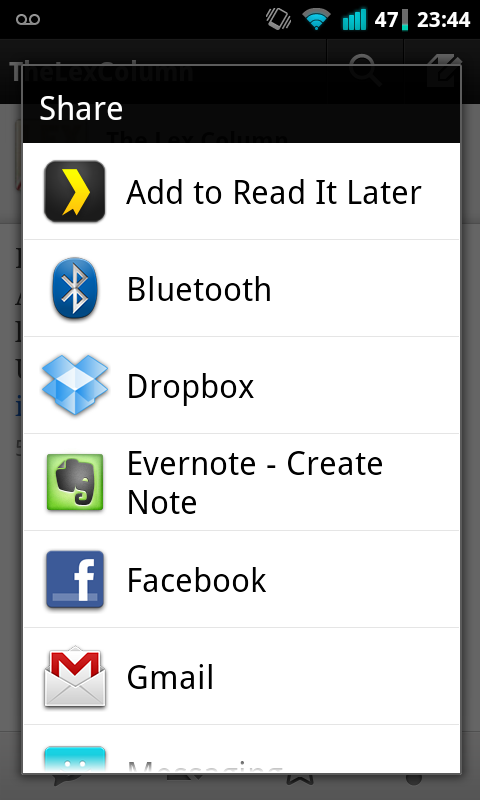Android UIデザインのための10のTips
古い記事(2011年5月)ですが下記リンクからピンポイントなとこをまとめメモ。ユーザの操作とかは日本ではちっと違うなーてとこもありますが、おおむね役立つと思います。
1.起動画面の体験性
以下のポイントが2、3秒で理解できるようにしないとダメ。
- ココはどこで
- ココでは何ができて
- ココからさらに進んだところで何ができるか
ユーザはアプリを理解するために時間を使いたがらない。マニュアルなんておいても見ずに何かのボタンを押してしまう。
上記のGowallaの画面では、パスポートがゆっくりと開いたあと、自分の個人情報に素早くアクセスでき、簡単なサジェスチョンとそれ以降のアクションと通知を表現している。
2.全ての入力には価値がある
- 端末が本当はどのように使われているかを確認する。
- ほとんどの場合、親指1本で操作している時間がほとんど*1
- スクロール、フリップ、タップなどが大事で、マルチタッチやそれ以上の複雑な操作は捨てること。
- 全ての入力タイミングで、変に指や腕をのばしたりなしに、素早く情報の遷移が行えるようにする。
上記の図では、ワンタップでタスクを追加できるようになっている。タスクには詳細な設定できるが、省略可能となっている。
3.コントラスト
開発環境では端末は直射日光のあたらない場所にあり、画面もきれいに見えるが、ユーザが使用する状況によってはそうでない場合がある。直射日光下だと、色は区別しにくく詳細はとらえにくくなり、いくつかの要素は反射が原因で消えてしまう。だからといって、白黒のみの味気ない画面にしろという訳ではない
- 色情報を使う場合はシンプルなテキストラベルのようにする。
- 詳細情報がある場合でも、その情報なしで動作できることが多いはず。アプリでそんなに重要でないものを削除。
- 最も価値のある機能を明るく表示して、インタフェース階層を明確にする。
上記のSoundHoundの画面には表示されてる要素は多いが、主な機能は明らかにするため、上部に明るく、大胆に表示されている。
4.待たせない工夫
特にモバイルのせかいではだれも待つことを望んでいない。本当にやりたい事のために少しでも多くの自由時間を得るために、外出先で行えることは行いたいからである。なのでパフォーマンスの向上と関連する情報がすぐ受け取れるようにUIを微調整する。
- ボタンにpressedとselectedの状態を追加する
- スピナーで、あとどのくらい時間がかかるか進捗を表示する
Googleリーダーアプリは上部の小さなスピナーがあり、1〜2分待つことをユーザに認識させます。
5.Landscape対応を忘れない
ほとんどの人はPortrait(縦方向)でアプリを使用するが、物理キーがある端末を使用するユーザやタブレットユーザはLandscape(横方向)でのアプリの使用に慣れている。しかし縦方向でのレイアウトをそのまま横に広げて横方向のレイアウトとするのはよくない。
- 文字入力の多いアプリでは、Landscapeでは親指が2本を使うことになり*2、かつタイピングが簡単になることを考えると、Landscapeが使いやすい。その場合はLandscpae対応は必須。
- LandscapeではPortraitと全く異なるユーザエクスペリエンスもあり。
Youtubeアプリだと、LandscapeとPortraitで2つの異なるレイアウトを使用してるが、それぞれがその特性を生かしている。
6.アプリのエコシステム
ユーザが端末を使う時のアクションフローにどう自分のアプリを組み込むかを考える。ユーザーのアクション全体をアプリに組み込む必要はないので、アクションフローのどこにフックさせるかを考える。
Androidでは「共有」いう仕組みがあるため、多くのアプリは、「共有」でフックできるように対応している。7.アプリがUniqueとなるように
Androidマーケットにおける膨大な数のアプリがあるため、まともなダウンロード数を獲得することは難しい。しかしもう参入余地がない訳ではない。
人々は、常に別のものを好む。テキストエディタ機能を備えたアプリたくさんあるが、単純なアプリを好む人もいればきれいなUIをもつアプリを好む人がいる。基本的な機能は内部に備わっているので、それをどう提供するかが大事。
Feedly は単に Google Reader を統合した別のニュースリーダーだが、雑誌のような見た目とすっきりしたデザインで他のニュースリーダーと差別化している。
8.ガイドラインにこだわる
GoogleはAndroidアプリの設計と開発のガイドラインをたくさん提案している。このガイドラインに精通すること。人がスマートフォンの複雑さに慣れるには、思うよりも長く時間がかかる。そのため全てにおいてカスタマイズしたインタラクション要素を使うことは避けること。
タッチ、タイピング、スワイプ、振る、時々ハードキーを押す、入力エリアへの入力、ボックスを選択したり、モーダルダイアログ、長押しするとどうなるか、ということをユーザに認識させなければならない。全部認識させるのは大変。なのでガイドラインに従うとユーザの学習コストがすこし軽減される。なぜなら他のガイドラインに従っているアプリで既に学習しているから。
まずは主な機能を表明できるよう、ダッシュボードを使用する。そして最も一般的な機能へのアクセスを提供するActionBarを追加し、ユーザが迷子になったときに戻れるようにする。これらのメタファを劇的に改善できる場合以外はガイドラインに従っておくのがよい、アプリとシステム全体の一貫性につながる。
タイトルバーに頻繁に使われるアクションをおき、大きくてシンプルなアイコンをbodyにおいている。Catch Note は基本にこだわることですばらしいアプリとなっている。
9.ゲリラテスト
全てのユーザに使いやすいものなんてできない。しかしこれは言い訳にしてはいけない。
大企業だとUIに巨額の予算をつぎ込むことができるが、小さい開発者にも少ないコストで素早くゲリラテストができる。ステッカーや少しのお金と引き換えに端末にアプリのプロトタイプを入れてもらう。最初は同僚や友人、そこから知らない人へと拡大する。
ユーザテストは慎重に観察することが大事。何のためのアプリだけを話し、手助けは最小限とする。ユーザが立ち往生している部分を注目する。